विंडोज 10 ने सूचनाओं को सुव्यवस्थित किया है। विंडोज प्लेटफॉर्म ने हमेशा नोटिफिकेशन का समर्थन किया है लेकिन विंडोज 10 में, एक उचित एक्शन सेंटर पैनल है जहां आप पिछली सूचनाएं देख सकते हैं। अनुरूपण सूचनाओं के संबंध में, विंडोज 10 अभी भी रूढ़िवादी पक्ष पर है। यह macOS पर बिल्कुल कुछ भी नहीं है जो उपयोगकर्ताओं को सूचनाओं को कैसे वितरित किया जाता है पर पूरा नियंत्रण प्रदान करता है। विंडोज 10 में, आप प्रति-ऐप के आधार पर सूचनाओं को सक्षम कर सकते हैं, सूचना प्राथमिकता सेट कर सकते हैं, एक्शन सेंटर पर सूचना बैज दिखा सकते हैं, और अनुकूलित कर सकते हैं कि कब तक सूचनाएं दिखाई दे रही हैं। आप जो नहीं कर सकते हैं वह नोटिफिकेशन ध्वनियों को बदल सकता है, कम से कम सेटिंग ऐप से नहीं। यदि आप Skype या Slack जैसे UWP ऐप्स के नए संदेश सूचना ध्वनि की तरह नहीं हैं, तो आप इसे नियंत्रण कक्ष से बदल सकते हैं। यहां विंडोज 10 में नए मैसेज नोटिफिकेशन साउंड को बदलने का तरीका बताया गया है।
यह केवल UWP मैसेजिंग ऐप पर लागू होगा। यदि आप Skype डेस्कटॉप ऐप का उपयोग करते हैं, तो अधिसूचना ध्वनि नहीं बदलेगी।
नियंत्रण कक्ष ध्वनि सेटिंग्स
विंडोज 10 में कंट्रोल पैनल खोलें। यदि आप क्रिएटर अपडेट पर हैं, तो आप इसे पावर यूज़र मेनू से नहीं खोल सकते, फिर भी आप इसे ऐप्स सूची से एक्सेस कर सकते हैं, या Cortana / Windows खोज में खोज सकते हैं।
कंट्रोल पैनल ऐप में, हार्डवेयर और साउंड> साउंड पर जाएं।

साउंड विंडो पर, ’साउंड्स टैब पर जाएं। प्रोग्राम इवेंट्स के तहत, आपके पास ध्वनियों की एक लंबी सूची है। 'नया पाठ संदेश अधिसूचना' देखें। यदि आप परीक्षण बटन पर क्लिक करते हैं, तो आप इस घटना के लिए कॉन्फ़िगर की गई ध्वनि को सुन पाएंगे। यह सटीक ध्वनि है जो आपको Skype, टेलीग्राम, या स्लैक जैसे UWP मैसेजिंग ऐप पर एक नया संदेश प्राप्त करने पर खेलता है।
नया संदेश अधिसूचना ध्वनि बदलने के लिए, आपदो विकल्प हैं। आप एक और विंडोज डिफॉल्ट साउंड चुन सकते हैं, या आप अपनी खुद की कस्टम साउंड चुन सकते हैं। यदि आप विंडोज डिफॉल्ट साउंड का उपयोग करना चाहते हैं, तो टेस्ट बटन के बगल में ध्वनि ड्रॉपडाउन खोलें और एक अलग चयन करें। यदि आप एक कस्टम ध्वनि का उपयोग करना चाहते हैं, तो इसे डाउनलोड करें और सुनिश्चित करें कि यह WAV प्रारूप में है। इसके बाद, ध्वनि टैब पर ब्राउज़ बटन पर क्लिक करें, और आपके द्वारा डाउनलोड की गई ऑडियो फ़ाइल का चयन करें।
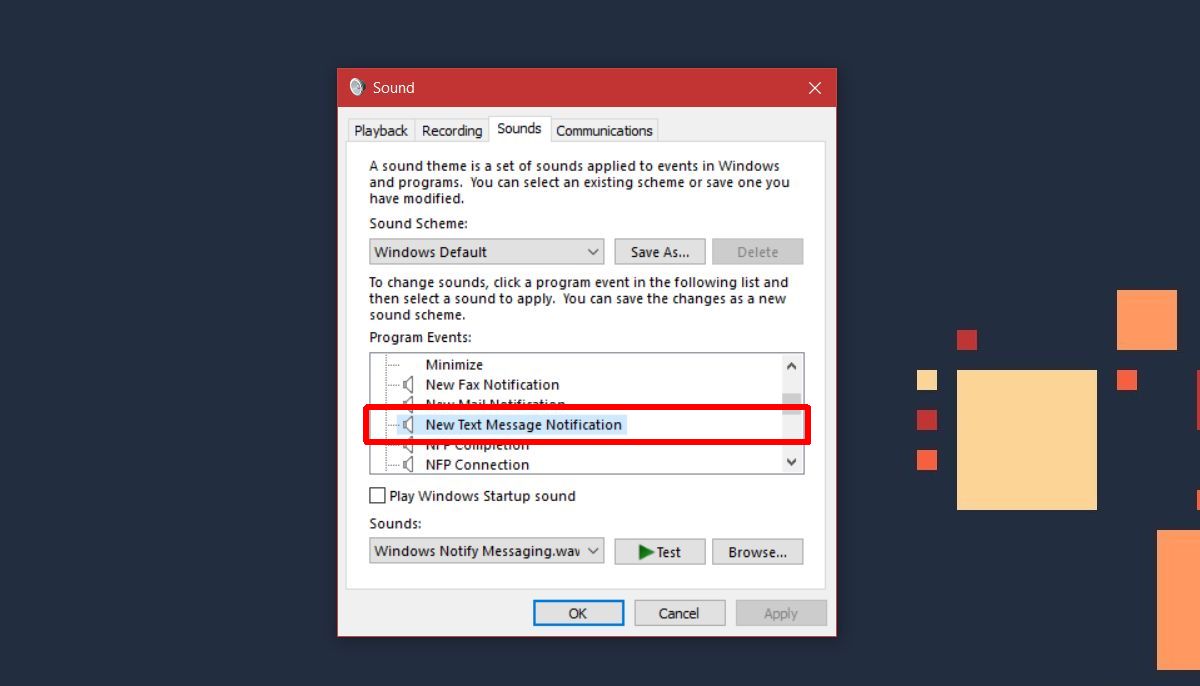
बस इतना ही लगता है अप्लाई पर क्लिक करें।
सीमाएं
ये आवाज़ केवल UWP ऐप्स पर लागू होती है जो आपको भेजती हैंसंदेश। ध्वनि चेतावनी को टेक्स्ट संदेशों का नाम दिया गया है लेकिन यह मैसेजिंग ऐप पर लागू होगा। यदि आप मेल या आउटलुक जैसे ऐप के लिए नया ईमेल ध्वनि चेतावनी बदलना चाहते हैं, तो प्रोग्राम ईवेंट्स सूची में नए मेल अधिसूचना इवेंट की तलाश करें।
यदि ऐप्स डिफ़ॉल्ट विंडोज ध्वनियों के बजाय अपनी स्वयं की कस्टम सूचना ध्वनियों का उपयोग करते हैं, तो यह काम नहीं कर सकता है।













टिप्पणियाँ